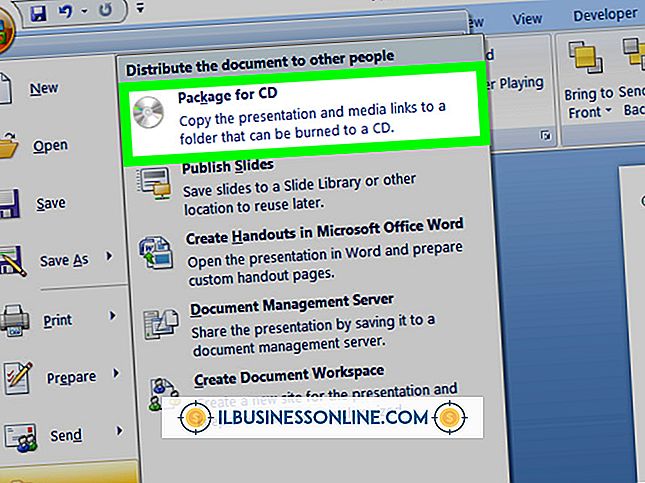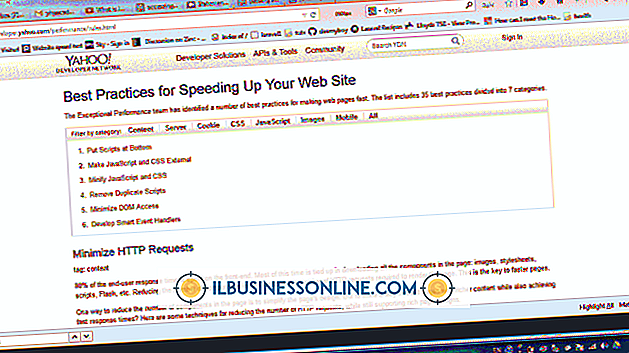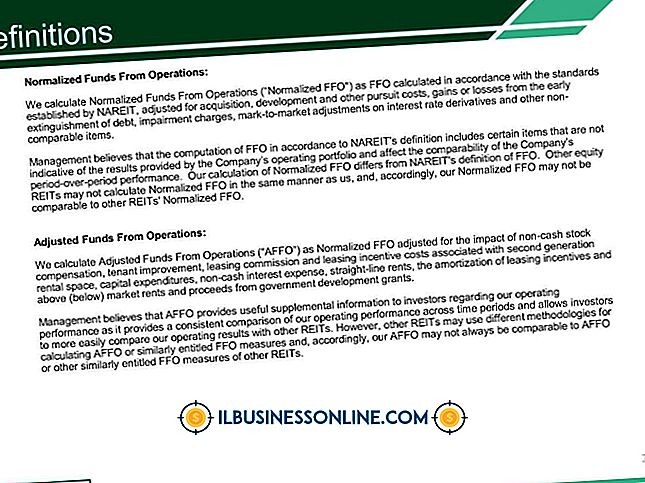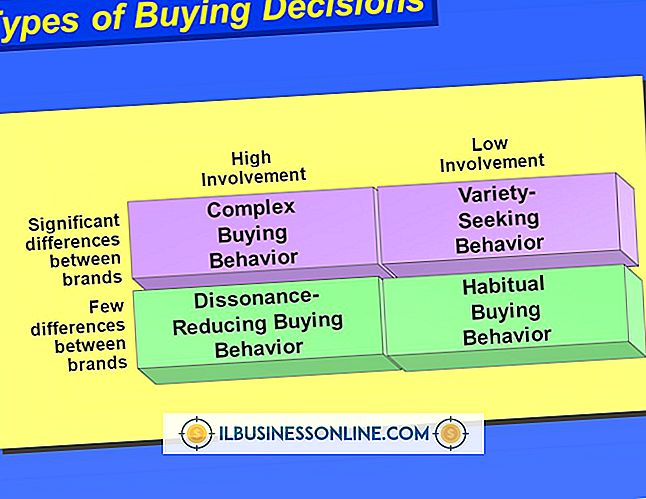Cómo escribir en dos hojas a la vez en Excel

Microsoft Excel útilmente agrupa todas las hojas de cálculo abiertas en una ventana de su computadora para ahorrar espacio en su escritorio. Pero esa característica útil puede hacer que la edición de múltiples libros u hojas de trabajo sea molesta cuando se ve obligado a alternar entre las hojas dentro de la ventana de Excel. Hay opciones de vista integradas que le permiten ajustar qué hojas de trabajo o libros de trabajo está viendo y cómo están organizados, de modo que puede escribir datos en más de una hoja sin tener que cambiar constantemente las vistas.
1.
Abra las hojas de cálculo que desea editar en Excel. De forma predeterminada, cada hoja de cálculo se abre como una ventana secundaria maximizada dentro de la ventana de Excel. Verá cada hoja de cálculo como un elemento separado en la barra de tareas de Windows, pero solo puede ver una a la vez en la vista maximizada de Excel. Cada hoja de cálculo se abre como una ventana dentro de la ventana de Excel.
2.
Haga clic en la pestaña "Ver" y luego haga clic en el botón "Ver lado a lado" en el grupo "Ventana". Excel organizará las hojas para que puedan verlas juntas.
3.
Haga clic en el botón "Ver lado a lado" de nuevo cuando desee ver solo una hoja a la vez dentro de la ventana de Excel.
Propina
- Abra una segunda instancia del mismo libro para ver diferentes secciones de la misma hoja al mismo tiempo o diferentes hojas dentro del libro. Desde la pestaña Ver en la sección de Windows, haga clic en "Nueva ventana". La segunda ventana mostrará otra vista del libro activo. Luego puede mirar un lugar diferente en la hoja de trabajo o cambiar a una hoja diferente dentro del libro. La opción de desplazamiento sincrónico mantendrá las vistas de ambas hojas de cálculo bloqueadas juntas, por lo que si desea navegar por las ventanas separadas de forma independiente, desactive esa función en la pestaña Ver.